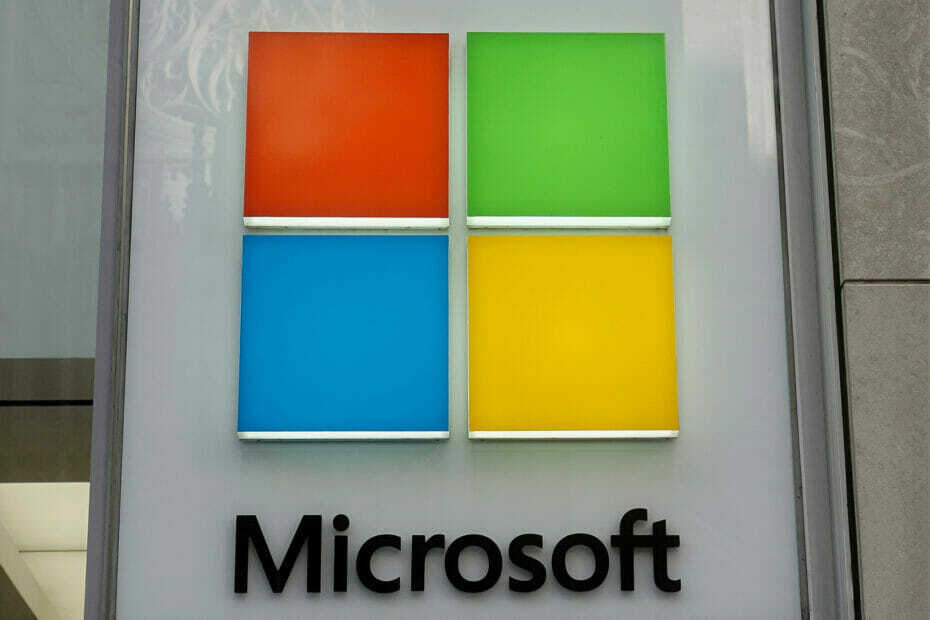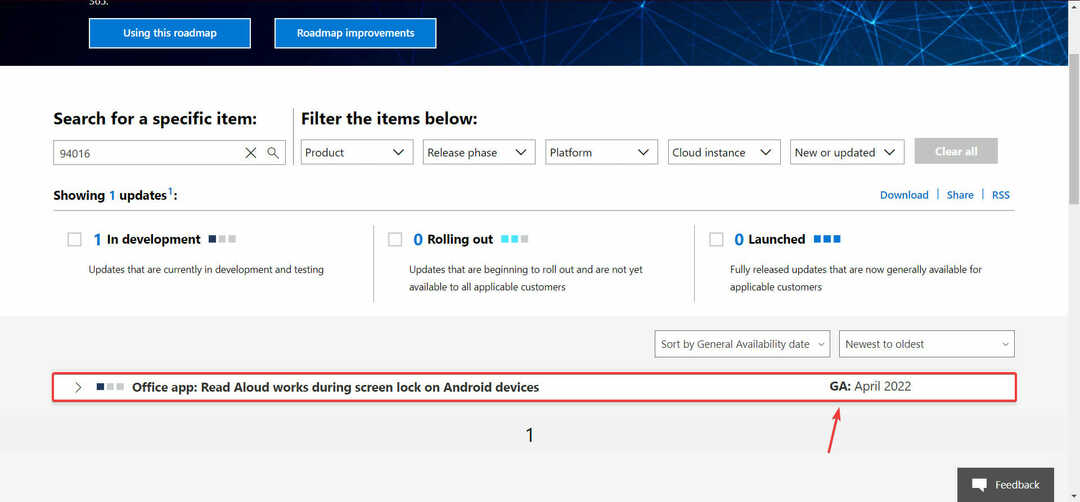Excel에 다시 로그인하거나 장치를 다시 시작하십시오.
- Excel에서 읽을 때, 구독과 연결된 계정으로 로그인해야 합니다., 데이터 유형을 사용할 수 없습니다.
- 문제는 몇 달마다 계속 나타나며 일반적으로 몇 시간 내에 해결됩니다.
- 많은 사용자의 경우 계정에 다시 로그인하고 Excel을 업데이트하면 문제가 해결되었습니다.

엑스다운로드 파일을 클릭하여 설치
- Fortect 다운로드 및 설치 당신의 PC에.
- 도구의 스캔 프로세스 시작 문제의 원인이 되는 손상된 파일을 찾습니다.
- 마우스 오른쪽 버튼으로 클릭 복구 시작 도구가 고정 알고리즘을 시작할 수 있도록 합니다.
- 다음에서 Fortect를 다운로드했습니다. 0 이번 달 독자 여러분.
마이크로소프트 365는 널리 사용되는 편집기 광범위한 응용 프로그램을 제공하며 시간이 지남에 따라 많은 사람들이 기본 선택이 되었습니다. 그러나 Office 앱은 오류가 발생하기 쉽습니다. Excel 사용자에게 영향을 미치는 것은 구독과 연결된 계정으로 로그인해야 합니다..
전체 메시지는 다음과 같습니다. 데이터 유형을 새로 고칠 수 없습니다. 이러한 데이터 유형을 사용하려면 구독과 연결된 계정으로 로그인해야 합니다. 엑셀 상단 로그인 선택. Stock 또는 Geography 데이터 형식을 사용할 때 오류가 자주 발생합니다.
그것에 대해 모두 알아 보려면 계속 읽으십시오!
Microsoft Excel에서 로그인을 요구하는 이유는 무엇입니까?
데이터 형식에 액세스할 수 없고 Excel에서 로그인하라는 메시지가 표시되는 몇 가지 이유는 다음과 같습니다.
- Excel의 일시적인 버그: 이 문제는 전 세계 사용자가 Excel에서 널리 보고했으며 Microsoft도 이를 인정했습니다. 그러나 때때로 오류가 계속 발생하여 일시적인 버그를 나타냅니다.
- 다른 계정으로 로그인: 실제로 Office 365에 가입하지 않은 다른 계정을 사용하고 있는 경우 구독과 연결된 계정으로 로그인해야 합니다. Excel 오류가 나타납니다.
- 오래된 버전의 Excel 실행: 일부 사용자의 경우 오래된 버전의 Excel에서 오류가 발생했습니다.
Excel에서 로그인하라는 메시지를 표시하지 않도록 하려면 어떻게 해야 하나요?
약간 복잡한 솔루션으로 이동하기 전에 시도해 볼 수 있는 몇 가지 간단한 솔루션이 있습니다.
- 컴퓨터를 다시 시작하고 오류 메시지가 사라지는지 확인하십시오.
- Office 365 구독에 사용된 것과 동일한 계정으로 로그인했는지 확인합니다.
- Excel에서 로그아웃하고 컴퓨터를 다시 시작한 다음 다시 로그인하여 구독과 연결된 계정으로 로그인해야 합니다. Excel 오류가 사라집니다.
- 24시간 동안 기다렸다가 다른 사람에게도 문제가 발생하는지 확인합니다.
아무 것도 작동하지 않으면 다음에 나열된 수정 사항으로 이동하십시오.
1. 마이크로소프트 엑셀 업데이트
- 시작하다 마이크로 소프트 엑셀을 클릭하고 파일 왼쪽 상단 근처의 메뉴.
- 클릭 더 그리고 선택 계정 플라이아웃 메뉴에서

- 클릭 업데이트 옵션 그리고 선택 지금 업데이트.

- 보류 중인 업데이트가 설치될 때까지 기다렸다가 컴퓨터를 다시 시작합니다.
Excel에서 데이터 형식에 액세스할 수 없고 구독과 연결된 계정으로 로그인하라는 메시지가 표시되는 경우 종종 빠른 해결 방법은 앱을 업데이트하는 것입니다. 문제가 인정되었으므로 이에 대한 수정이 진행 중이어야 합니다!
2. 클라우드 제공 보호 재활성화
- 누르다 윈도우 + 에스 를 열려면 찾다 메뉴, 유형 윈도우 보안, 관련 검색 결과를 클릭합니다.
- 클릭 바이러스 및 위협 보호.

- 지금, 클릭 설정 관리 아래에 바이러스 및 위협 보호 설정.
- 아래에서 토글 비활성화 클라우드 제공 보호.

- 딸깍 하는 소리 예 에서 UAC 즉각적인.
- 다시 토글을 활성화하십시오. 클라우드 제공 보호.
일부 사용자는 설치된 바이러스 백신의 클라우드 제공 보호 기능이 구독과 연결된 계정으로 로그인해야 합니다. 엑셀 오류.
여기에 있는 단계는 Windows 보안을 위한 것입니다. 다른 것을 사용하는 경우 신뢰할 수 있는 바이러스 백신 솔루션, 동등한 기능을 활성화/비활성화하는 프로세스에 대해서는 제조업체 웹 사이트를 확인하십시오.
3. 오피스 365 수리
- 누르다 윈도우 + 아르 자형 열기 위해 달리다, 유형 appwiz.cpl 텍스트 필드에서 입력하다.
- 선택하다 마이크로소프트 365 프로그램 목록에서 다음을 클릭합니다. 변화.

- 딸깍 하는 소리 예 나타나는 프롬프트에서.
- 선택하다 온라인 수리 그리고 클릭 수리하다.

- 다시 클릭 수리하다 확인 상자에서 프로세스를 시작합니다.
이전 솔루션이 작동하지 않으면 온라인 수리 Office 365의 도움이 될 것입니다! 수리는 설치 문제를 식별하고 제거합니다. 그러나 시간이 좀 걸리고 인터넷 연결이 필요합니다. 그러나 모든 경우에 문제를 해결해야 합니다.
그게 다야! 이러한 솔루션 중 하나는 구독과 연결된 계정으로 로그인해야 합니다. 데이터 유형을 사용하려고 할 때 Excel 오류가 발생했습니다.
떠나기 전에 다음을 위한 몇 가지 빠르고 효과적인 팁을 찾으십시오. Excel을 더 빠르게 실행 윈도우에서.
질문이 있거나 귀하에게 적합한 솔루션을 공유하려면 아래에 의견을 남겨주십시오.
여전히 문제가 발생합니까?
후원
위의 제안으로 문제가 해결되지 않으면 컴퓨터에 더 심각한 Windows 문제가 발생할 수 있습니다. 다음과 같은 올인원 솔루션을 선택하는 것이 좋습니다. 요새 문제를 효율적으로 해결합니다. 설치 후 다음을 클릭하십시오. 보기 및 수정 버튼을 누른 다음 수리를 시작하십시오.